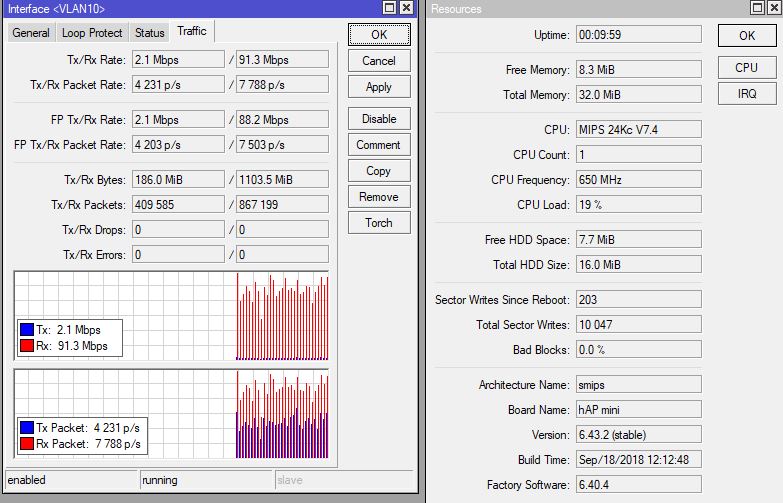في
آخر MUM في موسكو ، تم تسليم جهاز التوجيه الصغير MikroTik hAP ، مثل أي شخص آخر.
قررت استبدال والدي جهاز التوجيه القديم والمعلق باستمرار.
للحصول على أقصى أداء ، قررت استخدام شريحة التبديل. لم أجد تعليمات مناسبة على الإنترنت ، حيث سيكون هناك وصف للإعدادات والأجزاء السلكية واللاسلكية ، لذلك قررت مشاركة تجربتي.
بالنظر إلى الأمام قليلاً ، سأقول أن hAP mini قام بعمل ممتاز.
المخطط كما يلي:
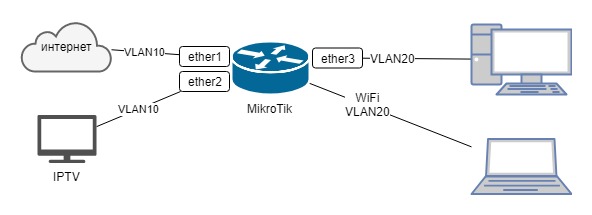
الإنترنت و IPTV من Beeline ، اتصال IPOE. يأتي الإنترنت عبر المنفذ الأول ، والبادئة على منفذ IPTV الثاني ، والشبكة المحلية عبر wifi 3.
لذا ، دعنا نبدأ:
1. بدون توصيل جهاز التوجيه بالإنترنت ، قم بتشغيله ، وقم بتوصيله بالمنفذ الثالث بكابل ، قم بتشغيل WinBox ، وانتقل إلى جهاز التوجيه وأعد تعيين الإعدادات ، وتذكر إلغاء إنشاء النسخة الاحتياطية واستخدام التكوين الافتراضي.
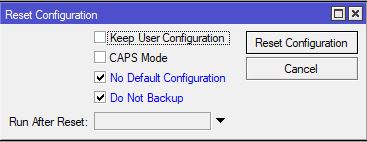
2. بعد إعادة تشغيل جهاز التوجيه ، أعد الاتصال به من خلال Winbox على عنوان MAC
3. قم بتشغيل محطة طرفية جديدة وأدخل الأوامر التالية:
أول شيء نقوم به هو تغيير كلمة المرور للمستخدم المسؤول.من الناحية المثالية ، قم بإنشاء مستخدم آخر ، وحذف المسؤول.
/user set admin password=qwFnnNn
إنشاء جسر:
/interface bridge add name=bridge1 protocol-mode=none
أضف واجهات إلى الجسر:
/interface bridge port add bridge=bridge1 interface=ether1 add bridge=bridge1 interface=ether2 add bridge=bridge1 interface=ether3 add bridge=bridge1 interface=wlan1
نقوم بإنشاء واجهتين VLAN إضافيتين على الجسر:
/interface vlan add interface=bridge1 name=VLAN10 vlan-id=10 add interface=bridge1 name=VLAN20 vlan-id=20
التكوين على واجهات VLAN:
/interface ethernet switch vlan add independent-learning=yes ports=ether1,ether2,switch1-cpu switch=switch1 vlan-id=10 add independent-learning=yes ports=ether3,switch1-cpu switch=switch1 vlan-id=20 /interface ethernet switch port set 0 default-vlan-id=10 vlan-header=always-strip vlan-mode=secure set 1 default-vlan-id=10 vlan-header=always-strip vlan-mode=secure set 2 default-vlan-id=20 vlan-header=always-strip vlan-mode=secure set 3 vlan-mode=secure
قم بتكوين WiFi (لا تنسَ استبدال SSID وكلمة المرور الخاصة بك):
/interface wireless security-profiles set [ find default=yes ] authentication-types=wpa2-psk eap-methods="" mode=dynamic-keys wpa2-pre-shared-key=MyWifiPassword /interface wireless set [ find default-name=wlan1 ] band=2ghz-onlyn disabled=no mode=ap-bridge ssid=MyWifiName vlan-id=20 vlan-mode=use-tag wireless-protocol=802.11 wps-mode=disabled
اتصال الإنترنت لنا IPOE ، أي نحصل على العنوان عبر DHCP. لاحظ أنه تم تكوين عميل DHCP على VLAN:
/ip dhcp-client add dhcp-options=hostname,clientid disabled=no interface=VLAN10
تكوين الشبكة المحلية:
/ip address add address=192.168.11.1/24 interface=VLAN20 network=192.168.11.0 /ip pool add name=pool-lan ranges=192.168.11.2-192.168.11.99 /ip dhcp-server add address-pool=pool-lan disabled=no interface=VLAN20 lease-time=1h name=dhcp-server /ip dhcp-server network add address=192.168.11.0/24 dns-server=192.168.11.1 gateway=192.168.11.1 /ip dns set allow-remote-requests=yes
من أجل الراحة ، نقوم بدمج الواجهات في مجموعات:
/interface list add name=WAN add name=LAN /interface list member add interface=VLAN10 list=WAN add interface=VLAN20 list=LAN
إنشاء قواعد الحد الأدنى لجدار الحماية:
/ip firewall filter add action=accept chain=input comment="Allow icmp" protocol=icmp add action=accept chain=input comment="Allow established & related" connection-state=established,related add action=accept chain=input comment="Allow access for ManageIP group" src-address-list=ManageIP add action=drop chain=input comment="All other drop" add action=fasttrack-connection chain=forward comment=Fasttrack connection-state=established,related add action=accept chain=forward comment="Allow established & related" connection-state=established,related,untracked add action=drop chain=forward comment="Drop invalid connection packets" connection-state=invalid add action=accept chain=forward comment="Allow Internet" in-interface-list=LAN out-interface-list=WAN add action=drop chain=forward comment="All other drop"
في مجموعة ManageIP ، أضف العناوين التي سيتم من خلالها الوصول إلى جهاز التوجيه:
/ip firewall address-list add address=192.168.11.0/24 list=ManageIP
تكوين NAT للوصول إلى الإنترنت من LAN:
/ip firewall nat add action=masquerade chain=srcnat out-interface-list=WAN
حسنًا ، في الختام ، ليست أوامر إلزامية ولكنها مفيدة:
/ip cloud set ddns-enabled=yes update-time=no /system clock set time-zone-autodetect=no /system clock manual set time-zone=+03:00 /system identity set name=MyHome /system ntp client set enabled=yes primary-ntp=95.165.138.248 secondary-ntp=89.175.20.7
السماح باكتشاف الجار فقط من الشبكة المحلية.
إذا لم تقم بتحديث ROS ولديك 6.40.4:
/ip neighbor discovery set ether1 discover=no set ether2 discover=no set ether3 discover=no set wlan1 discover=no set bridge1 discover=no
إذا تم التحديث إلى الأحدث ، فعندئذٍ:
/ip neighbor discovery-settings set discover-interface-list=LAN
ولكن في هذه الحالة ، لا يعمل اتصال MAC من شبكة wifi. أي أفكار لماذا؟
هذا كل شيء.
يمكنك توصيل كبل الموفر بالمنفذ الأول والاختبار.
أظهرت نتائج اختبار صغير أن الكبل تلقى تقريبًا كل 100 ميجا بت في الثانية التي يعطيها الموفر (أطلق التورنت) ، يعمل جهاز فك التشفير IPTV ، بينما كان حمل المعالج على جهاز التوجيه 20 ٪ فقط. باستخدام WiFi ، كان من الممكن الحصول على 25 ميغابت في الثانية فقط ، وكان الهواء ملوثًا بشدة ، ولكن هذه السرعة كافية.